Przewodnik krok po kroku, jak wyłączyć udziały administratora w systemie Windows 11
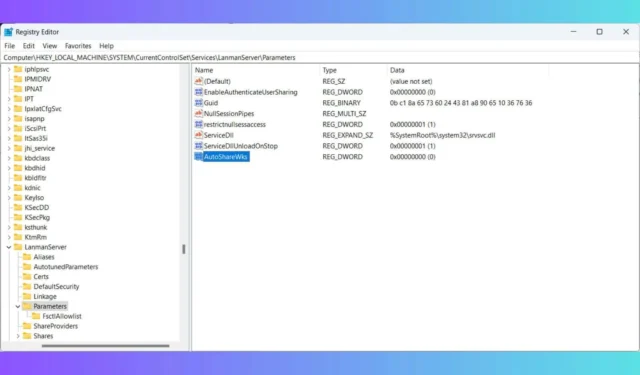
Wyłączenie udziałów administracyjnych w systemie Windows 11 może zwiększyć bezpieczeństwo poprzez blokowanie nieautoryzowanego dostępu zdalnego. Jednak ta czynność nie jest generalnie zalecana, ponieważ wiele narzędzi polega na udziałach administracyjnych w celu wdrażania oprogramowania na punktach końcowych. Na przykład System Center Configuration Manager (SCCM) może napotkać problemy operacyjne, wśród innych potencjalnych komplikacji.
Jak wyłączyć udziały administratora w systemie Windows 11?
1. Użyj Edytora rejestru, aby zmodyfikować wartość AutoShareWks
- Naciśnij klawisz Win+ R, aby otworzyć okno dialogowe Uruchom , wpisz regedit, a następnie naciśnij klawisz , Enteraby uruchomić Edytor rejestru.
- Jeśli pojawi się monit Kontroli konta użytkownika (UAC), kliknij Tak, aby kontynuować.
- W Edytorze rejestru przejdź do:
HKEY_LOCAL_MACHINE\SYSTEM\CurrentControlSet\Services\LanmanServer\Parameters - Znajdź wartość AutoShareWks w prawym panelu.
- Jeśli go brakuje, utwórz go, klikając prawym przyciskiem myszy w pustym obszarze, wybierając Nowy > Wartość DWORD (32-bitowa) i wpisując jako nazwę AutoShareWks .
- Kliknij dwukrotnie opcję AutoShareWks , ustaw jej wartość na 0 i kliknij OK, aby potwierdzić zmiany.
- Zamknij Edytor rejestru i uruchom ponownie komputer, aby wprowadzić zmiany.
2. Wyłącz udziały administratora w systemie Windows Server
W przypadku systemów Windows Server procedura jest analogiczna, ale wymaga innej wartości rejestru:
- Naciśnij Win+ R, wpisz regedit i naciśnij Enter.
- Zaakceptuj wszystkie monity UAC, aby zezwolić na zmiany.
- Przejdź do klucza LanmanServer Parameters :
HKEY_LOCAL_MACHINE\SYSTEM\CurrentControlSet\Services\LanmanServer\Parameters - Wyszukaj AutoShareServer w prawym panelu.
- Jeśli jej nie ma, kliknij prawym przyciskiem myszy w pustym miejscu, wybierz Nowy > Wartość DWORD (32-bitowa) i nadaj jej nazwę AutoShareServer .
- Kliknij dwukrotnie AutoShareServer , ustaw wartość na 0, a następnie kliknij OK, aby zapisać zmiany.
- Zamknij Edytor rejestru i uruchom ponownie serwer, aby zmiany zostały uwzględnione.
Aby potwierdzić zmiany, przejdź do Computer Management, a następnie przejdź do System Tools > Shares > Shares. Upewnij się, że udziały administracyjne (takie jak C$, ADMIN$) nie są już widoczne.
Jak już wspomniano, wyłączenie udziałów administracyjnych w systemach Windows 11 i Windows Server jest proste, ale ponownie – nie jest to ogólnie zalecana praktyka.



Dodaj komentarz